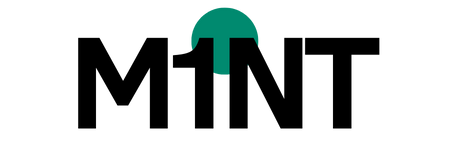Wenn du auf diesen Beitrag geklickt hast, dann möchtest du wahrscheinlich anfangen, mit Python zu programmieren! Super, Python ist nämlich die beliebteste Programmiersprache 2021! Ich erkläre dir in diesem Beitrag alles, was du wissen musst, um loszulegen. Von Download und Installation von Python bis zum Erstellen deiner ersten Datei.
Dieser Beitrag eignet sich für dich, wenn du Python auf deinem eigenen Gerät installieren willst. Python gibt es für fast jedes Betriebssystem. Das heißt, du kannst Python für Mac, Windows, Linux und sogar für iPhone/iPad und viele mehr herunterladen.
Download von Python via python.org
Fangen wir mal ganz von vorne an. Um Python herunterzuladen, gib in deinem Browser die Adresse python.org ein oder klicke hier auf den Link. Am besten klickst du jetzt direkt und folgst parallel auf deinem Gerät den Schritten, die ich dir hier im Folgenden erkläre.
Die komplette Webseite python.org ist auf Englisch. Folge der Bildanleitung in diesem Beitrag, dann sollte das kein Problem darstellen.
Wenn du die Webseite aufrufst, sieht das ganze erstmal so aus:
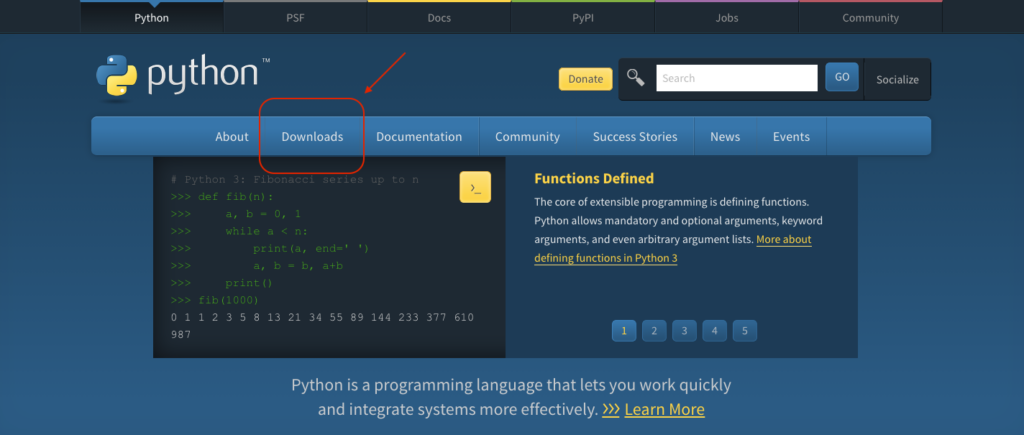
Der rote Kasten markiert den Button Downloads. Klicke drauf und anschließend siehst du folgende Auswahlmöglichkeiten:
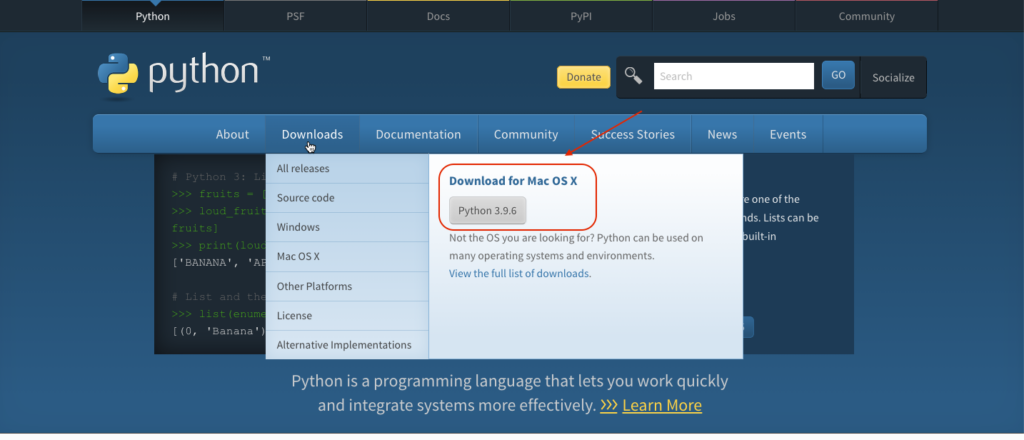
Automatisch wird mir nun die aktuelle Version (mittlerweile Version 3.10.x – Stand: März 2022) für mein Betriebssystem Mac OS X angezeigt. Falls du zum Beispiel Windows verwendest, wird hier an der Stelle möglicherweise etwas anderes erscheinen. Eventuell gab es bereits eine neue Python-Version, wenn du diesen Artikel liest. Dann steht da natürlich eine andere Zahl als 3.9.6.
Für Mac-Nutzer: Python ist auf deinem Mac bereits vorinstalliert. Allerdings meistens eine ältere Version, deshalb lohnt es sich trotzdem über Python.org mithilfe dieser Anleitung auf die neueste Version zu aktualisieren.
Für Linux, iPhone/iPad oder andere: Es gibt auch für diese Betriebssysteme die Möglichkeit eine aktuelle Version von Python herunterzuladen, klicke dazu auf eine der folgenden beiden abgebildeten Links/Buttons:
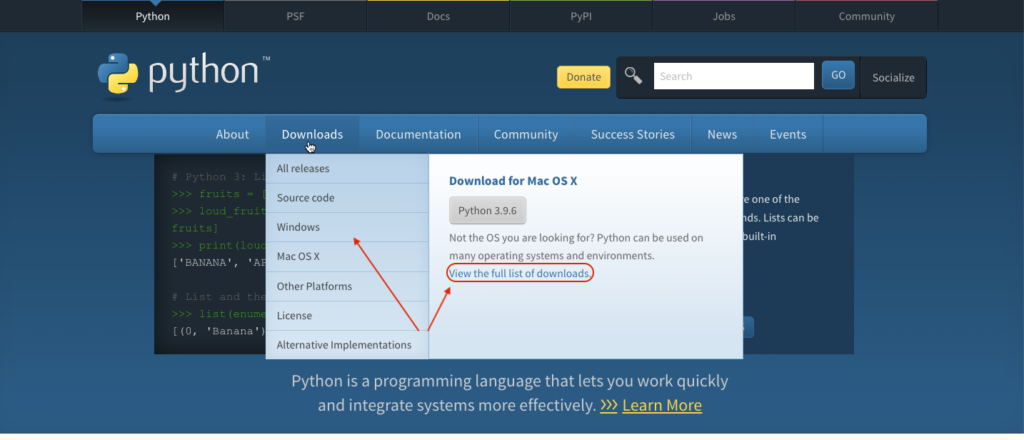
Auf dem Bild siehst du, wo du klicken musst für den Download für Windows oder für eine komplette Liste der Downloadmöglichkeiten. Links siehst du auch the Reiter Other Platforms. Dort kannst du auch klicken, wenn du ein anderes Betriebssystem verwendest, wie z. B. Linux, iPhone/iPad wie oben erwähnt.
Falls du auf View the full list of downloads gehst, kannst du dann folgendermaßen auswählen:
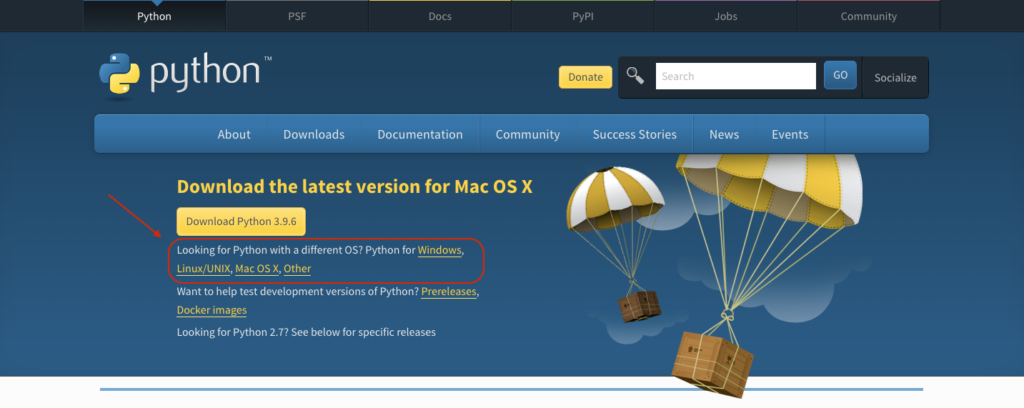
Mit einem Klick wird das Programm meist automatisch heruntergeladen. Dies ist bei Windows, Mac und Linux der Fall. Falls du auf deinem Tablet oder Smartphone installieren möchtest, wird dir eine App im AppleStore oder GooglePlay Store angezeigt, die du dann installieren musst.
Installation und Starten von Python
Folge den Installationsanweisungen und speichere Python in einem Ordner deiner Wahl ab. Nach erfolgreicher Installation findest du dort wo du dein Programm installiert hast zwei Icons. Den Python Launcher und IDLE.
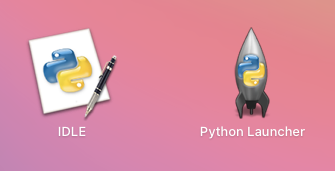
Python Launcher
Mit diesem Programm musst du dich als Anfänger zunächst nicht unbedingt auseinandersetzen. Es ist sozusagen ein Werkzeug, ein Hilfsprogramm, das dabei hilft, die verschiedenen Python-Versionen auf deinem Computer zu finden, richtig zuzuordnen und sicherzustellen, dass dein Pythoncode, den du erstellst, richtig ausgeführt wird.
Das kannst du in der Python Dokumentation auf Englisch hier (für Mac) und hier (für Windows) nachlesen.
Kurz gesagt ist der Python Launcher, dessen Icon wie eine Rakete aussieht, dafür da, dass dein Programmcode, den du erstellst, richtig ausgeführt wird.
IDLE
Die Abkürzung IDLE steht für Integrated Development and Learning Environment. Auf Deutsch also integrierte Entwicklungs- und Lernumgebung. Eine gute Erklärung dazu habe ich auf dieser Webseite hier gefunden.
Das ist der Ort, an dem du deine Programme entwickelst. In IDLE schreibst du also deinen Code. Python ist wirklich eine sehr benutzerfreundliche und vor allem anfängerfreundliche Programmiersprache. Auch das Programm IDLE ist sehr einfach gehalten und unterstützt Anfänger dabei besser zu werden. Deshalb nicht nur Entwicklungs-, sondern auch Lernumgebung!
Nachdem wir den Download jetzt abgeschlossen haben, widmen wir uns nun dem Erstellen einer Datei in Python.
Python Datei erstellen
Schließlich möchtest du endlich dein erstes eigenes Programm schreiben und starten. Das geht so:
- Klicke auf das IDLE-Icon, um das IDLE-Programm zu starten.
- Jetzt erscheint ein Fenster mit dem Titel IDLE Shell … Klicke anschließend oben bei File auf New File. (Abbildung unter Mac, sieht bei Windows relativ ähnlich aus).
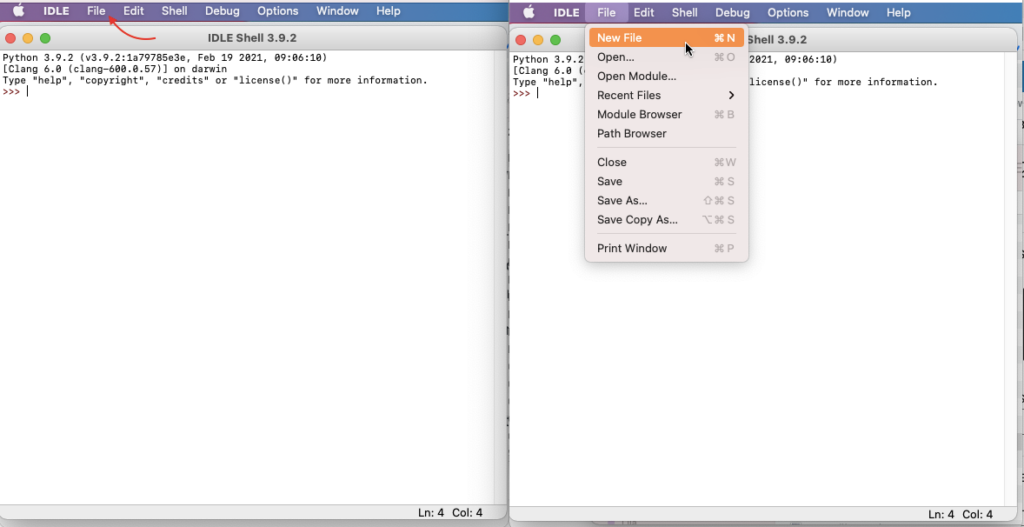
Jetzt öffnet sich ein zweites Fenster, in dem noch nichts drin steht. Wahrscheinlich hat es den Titel untitled, sprich gar keinen Titel bisher.
Und jetzt passiert die Magie. Genau in diesem Fenster kannst du deinen Code eingeben und dein erstes Programm schreiben. Wahrscheinlich hast du noch keine Ahnung, was du da reinschreiben sollst. Übenimm einfach die Zeile, die ich in folgendem Bild eingegeben habe.
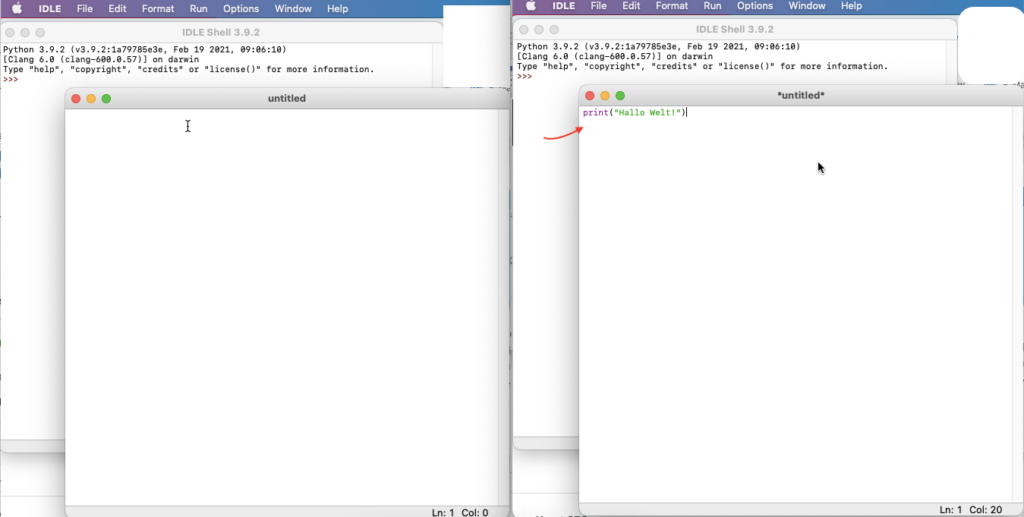
Ich habe print(„Hallo Welt!“) in meinem Fenster eingegeben. Das ist ein sehr üblicher erster Schritt mit einer neuen Programmiersprache. Man versucht den Satz „Hallo Welt!“, häufiger englisch „Hello World!“ auf dem Desktop für den Nutzer erscheinen zu lassen.
In meinem Beitrag „Was ist Python (Programmiersprache)?“ habe ich die Codes für das „Hello World!“-Programm der Programmiersprachen Python, Java und C verglichen. Schau mal rein, falls du mehr dazu wissen möchtest.
Zurück zu unserer Datei. Im letzten Schritt wollen wir nun das Programm ausführen. Wir klicken auf Run und Speichern unsere Datei ab. Ich habe den Namen erstedatei gewählt.
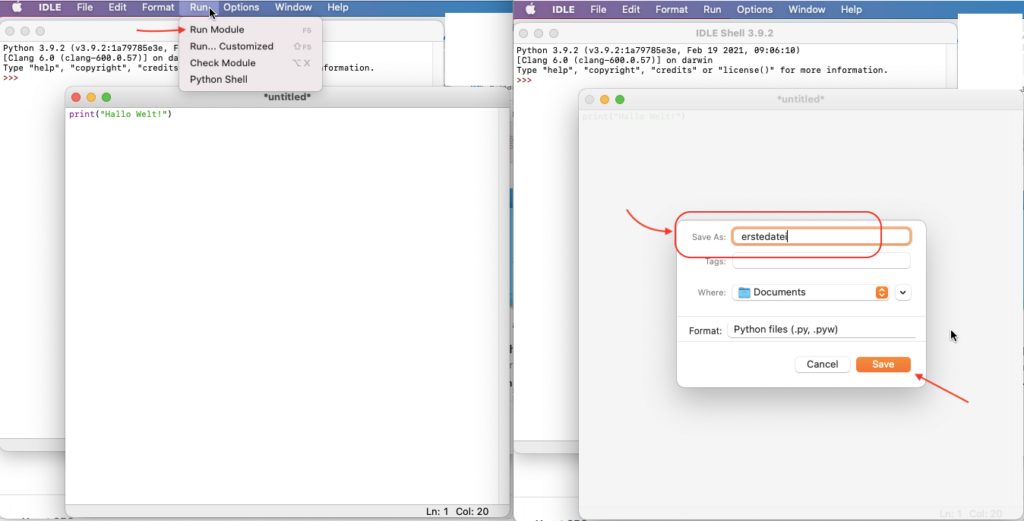
Wenn du auf Save, also Speichern geklickt hast. Dann erscheint in dem Shell Fenster jetzt die Programmausführung. Also der Satz „Hello World!“.
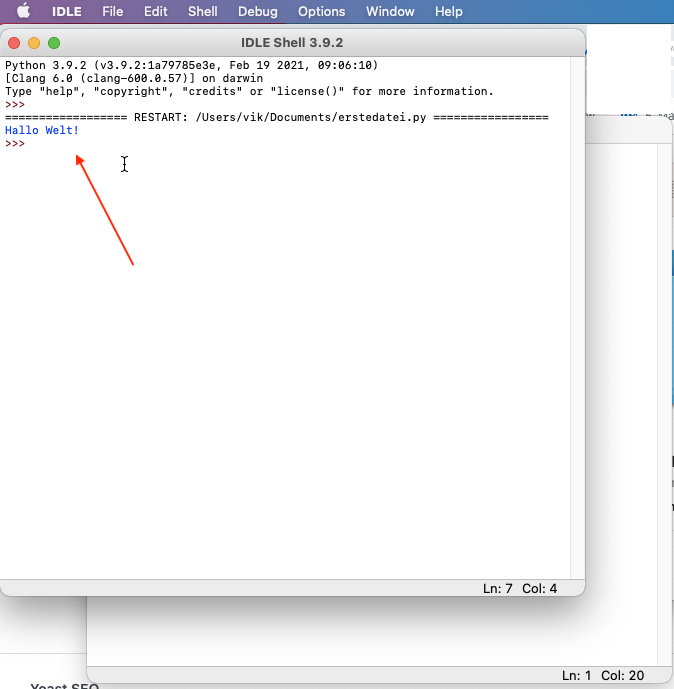
Inzwischen hast du deine erste Datei erstellt und sogar ein allererstes Programm geschrieben. Das war zwar noch kein besonders schwieriges Programm, aber jetzt hast du alle Grundlagen um schwierigeren Code zu lernen und mit Python zu programmieren.
Wenn du deinen Code anschließend veränderst und durchlaufen lassen möchtest, klickst du einfach wieder oben auf Run. Du musst nicht jedes Mal Speichern, nur beim ersten Mal.
Zusammenfassung: Python Download und Datei erstellen
- Download Python von python.org
- Installiere alle Programme auf deinem Gerät
- Klicke auf das IDLE Icon.
- Klicke auf „New File“.
- Schreibe deinen Code in das neue Fenster.
- Klicke auf „Run“.
- Speichere die Datei und das Programm läuft durch.
Python online verwenden
Natürlich muss man nicht nur, um EINMAL einen kleinen Code zu schreiben, Python herunterladen, es gibt unzählige Möglichkeiten, mit Python online im Browser zu programmieren. Das hat Vor- und Nachteile. Hier findest du meinen Beitrag dazu, in welchem ich dir vier Möglichkeiten aufzeige, mit Python online zu programmieren.
Ich hoffe, der Beitrag war hilfreich für dich. Lass gerne ein Kommentar da, ob es geklappt hat. Poste gerne auch Fragen, falls du Probleme mit dem Download oder dem Erstellen einer Datei in Python hast.
Wenn du nochmal nachlesen willst, was Python überhaupt ist, habe ich hier einen Beitrag für dich: Was ist Python (Programmiersprache)?